Změna podrobných nastavení zabezpečení WEP
 Poznámka
Poznámka
-
V závislosti na používané tiskárně nemusí být tato obrazovka dostupná.
Chcete-li změnit nastavení bezdrátové sítě v tiskárně, dočasně připojte tiskárnu k počítači prostřednictvím kabelu USB. Budete-li upravovat nastavení bezdrátové sítě v počítači přes bezdrátové připojení bez připojení přes rozhraní USB, je možné, že váš počítač nebude po úpravě nastavení schopen se zařízením komunikovat.
-
V nabídce Tiskárny: (Printers:) vyberte tiskárnu.
Je-li tiskárna dočasně připojena k počítači kabelem USB, vyberte ve sloupci Název portu (Port Name) tiskárnu s údajem „USBččč“ (kde „č“ je číslo).
-
V nabídce Nastavení (Settings) vyberte možnost Konfigurace... (Configuration...).
-
Klepněte na kartu Bezdrátová síť LAN (Wireless LAN).
-
V nabídce Metoda šifrování: (Encryption Method:) vyberte možnost Použít WEP (Use WEP) a klepněte na položku Konfigurace... (Configuration...).
Zobrazí se obrazovka Podrobnosti WEP (WEP Details).
-
Nastavení změňte nebo potvrďte.
Když dojde ke změně hesla (klíče WEP), musí být stejným způsobem změněno i heslo (klíč WEP) přístupového bodu.
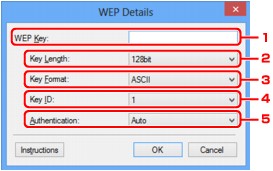
-
Klíč WEP: (WEP Key:)
Zadejte stejný klíč, jaký je nastaven na přístupovém bodu.
Počet a typ znaků, které lze zadat, se liší podle délky a formátu klíče.
Délka klíče (Key Length)
64 bitů (64bit)
128 bitů (128bit)
Formát klíče (Key Format)
ASCII
5 znaků
13 znaků
Hexadecimální (Hex/Hexadecimální (Hex))
10 číslic
26 číslic
-
Délka klíče: (Key Length:)
Vyberte z možností 64 bitů (64bit) nebo 128 bitů (128bit).
-
Formát klíče: (Key Format:)
Vyberte z možností ASCII nebo Hex/Hexadecimální (Hex).
-
ID klíče: (Key ID:)
Vyberte identifikátor klíče (index), který je nastaven na přístupovém bodu.
-
Ověřování: (Authentication:)
Vyberte metodu, která má být použita k ověřování přístupu tiskárny k přístupovému bodu.
Za normálních podmínek vyberte možnost Automaticky (Auto). Chcete-li metodu upřesnit ručně, vyberte možnost Otevřený systém (Open System) nebo Sdílený klíč (Shared Key) v závislosti na nastavení přístupového bodu.
-
-
Klepněte na tlačítko OK.
 Důležité
Důležité-
Jestliže tiskárna nekomunikuje s počítačem po přepnutí typu šifrování tiskárny, ujistěte se, zda typ šifrování na počítači a na přístupovém bodě odpovídá typu šifrování nastavenému na tiskárně.
 Poznámka
Poznámka-
Při změně nastavení sítě použitím kabelu USB může dojít k dočasné změně výchozí tiskárny. V takovém případě obnovte nastavení Nastavit jako výchozí tiskárnu (Set as Default Printer).
-

